Google Nest Hub je izuzetno koristan pametni uređaj za vaš dom koji vam omogućava da upravljate raznim povezanim uređajima, puštate muziku, pregledate fotografije, gledate video sadržaj i još mnogo toga.
Međutim, šta učiniti ako želite da premestite svoj Google Nest Hub u novi dom ili prelazite na drugi sistem, kao što je Alexa, i želite bezbedno da predate svoj pametni ekran? U ovom tekstu objasnićemo kako da vratite Google Nest Hub na fabrička podešavanja i zašto je to važno uraditi.
Kako resetovati Google Nest Hub na fabrička podešavanja

Proces resetovanja Google Nest Hub-a je prilično jednostavan. Sve što treba da uradite jeste da istovremeno pritisnete i zadržite oba dugmeta za jačinu zvuka koja se nalaze na desnoj strani (odnosno na zadnjoj strani ekrana) oko 10 sekundi koristeći dva prsta. Kada to učinite, uređaj će se za 10 sekundi vratiti na fabrička podešavanja, a na ekranu će se pojaviti odgovarajuća poruka.
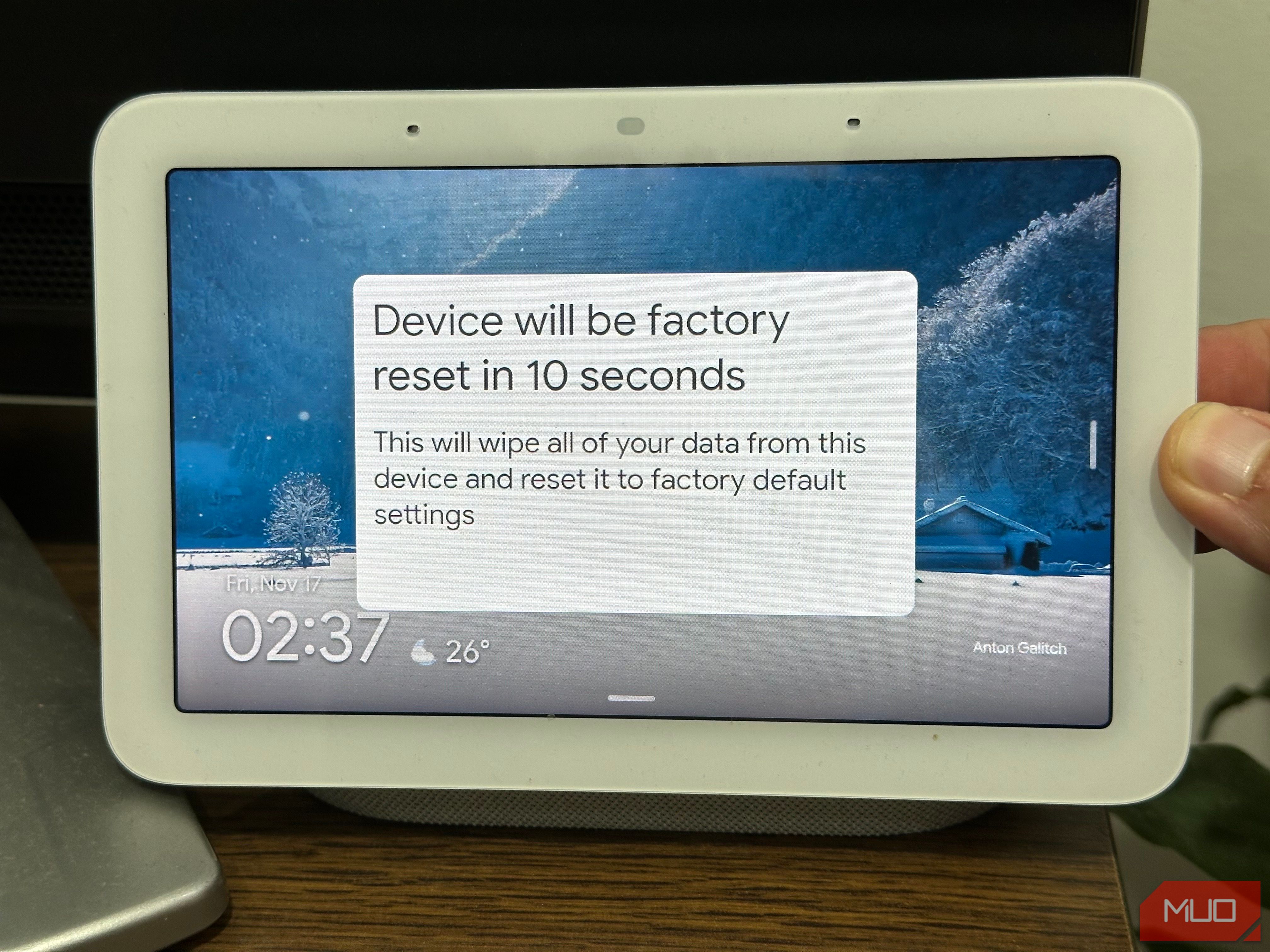
Google Nest Hub će vas takođe obavestiti zvučnim upozorenjem, rečima: „Uskoro ćete potpuno resetovati ovaj uređaj; otpustite da biste otkazali.” Nakon 10 sekundi držanja oba dugmeta, ekran Google Nest Hub-a će se isključiti. Nakon nekoliko trenutaka, ponovo će se upaliti, prikazujući početni ekran za podešavanje.
Nakon ovog postupka, vaš Google Nest Hub je uspešno resetovan. Sada je potrebno da ga ponovo podesite kao da je potpuno nov uređaj da biste ga mogli ponovo koristiti.
Važno je napomenuti da ne možete koristiti glasovne komande ili aplikaciju Google Home za ovaj proces. Neophodno je da fizički pristupite svom Google Nest Hub-u i pritisnete dugmad za jačinu zvuka na zadnjoj strani uređaja da biste pokrenuli resetovanje na fabrička podešavanja.
Zašto je neophodno resetovati Google Nest Hub na fabrička podešavanja
Iako je resetovanje Google Nest Hub-a relativno jednostavan postupak, postavlja se pitanje zašto je uopšte potrebno to uraditi? Sledi nekoliko razloga.
Želite da poklonite svoj Google Nest Hub

Recimo da niste u potpunosti zadovoljni sa svojim Google Nest Hub-om i želite da nabavite neki drugi Google Nest zvučnik za svoj dom. Umesto da vaš Google Nest Hub skuplja prašinu u fioci ili da ga bacite, možete ga pokloniti nekom drugom ko će ga koristiti ili ga prodati kao polovnu stvar.
Ali, pre nego što to učinite, neophodno je da ga resetujete na fabrička podešavanja. Na taj način osiguravate da novi korisnik neće imati pristup vašem pametnom domu ili Google nalogu.
Premeštate Google Nest Hub u novi dom
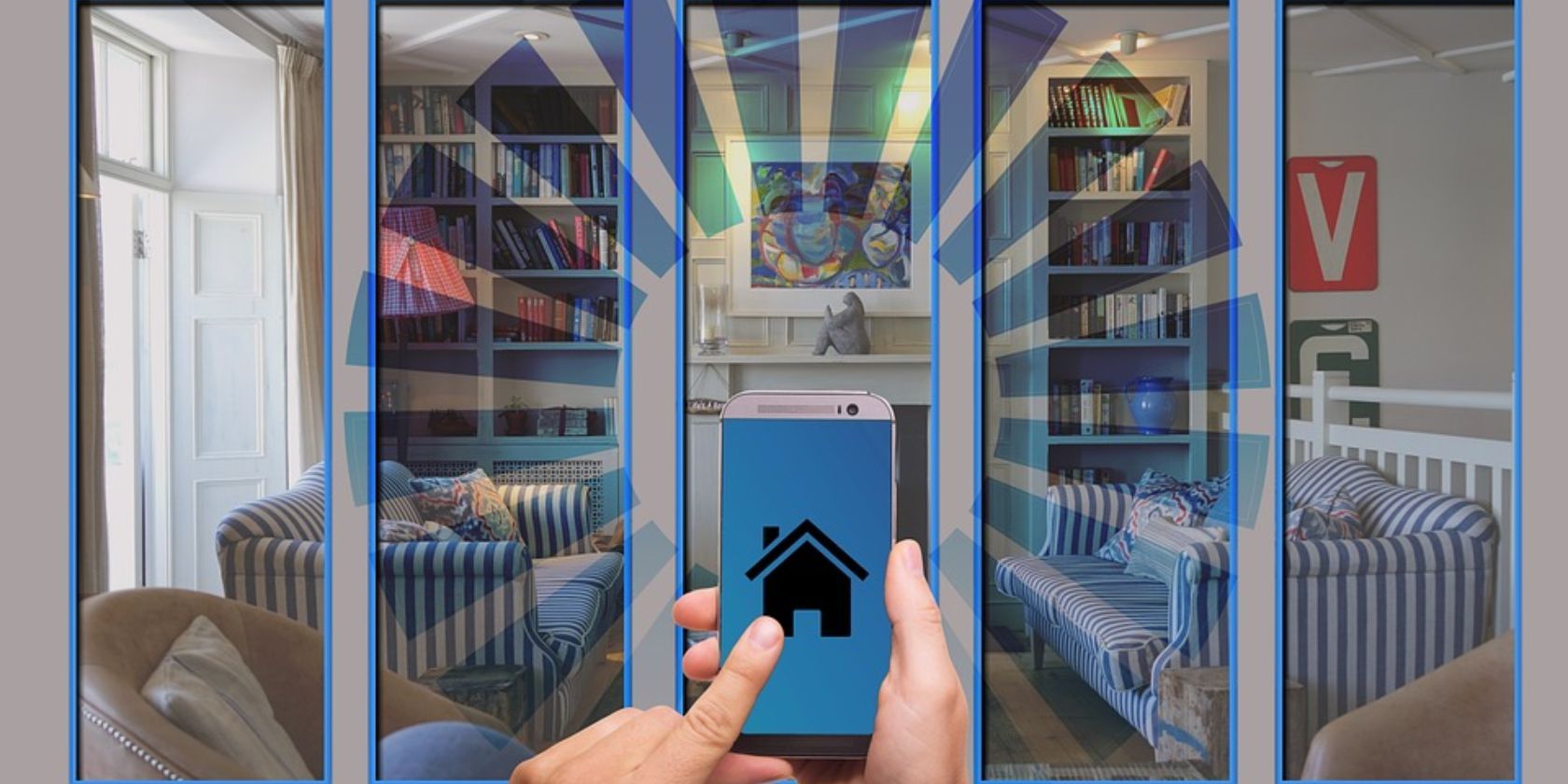
Ako se preseljavate u novi dom sa potpuno drugačijim rasporedom i setom pametnih uređaja, može biti komplikovano ponovo konfigurirati vaš Google Nest Hub. Dakle, da biste krenuli sa „čistog“ početka, najjednostavnije je da resetujete uređaj na fabrička podešavanja i podesite ga kao da je potpuno nov.
Google Nest Hub odbija da se poveže na Wi-Fi
Kada ažurirate svoju Wi-Fi mrežu u kući, obično je potrebno ponovo povezati sve pametne uređaje na internet. Međutim, može se dogoditi da Google Nest Hub uporno pokušava da se poveže sa starim ruterom.
Ukoliko naiđete na ovaj problem i nikako ne možete da povežete uređaj sa novim ruterom, resetovanje na fabrička podešavanja će vam omogućiti da eliminišete stare postavke i „prisilite“ Google Nest Hub da umesto toga izabere vaš novi ruter.
Resetujte svoj Google Nest Hub za brzu popravku
Resetovanje Google Nest Hub-a na fabrička podešavanja je prilično jednostavno – može ga obaviti gotovo svako ko je povezan na Wi-Fi vaše kuće i ima Google Home nalog povezan sa vašim domaćinstvom.
Nadalje, proces ne zahteva mnogo vremena; potrebno je manje od pet minuta da resetujete Google Nest Hub i ponovo ga konfigurišete na vašoj trenutnoj pametnoj kućnoj mreži. Dakle, ako imate problem sa svojim Google Nest Hub-om, resetovanje na fabrička podešavanja je brza i efikasna metoda za rešavanje problema.